随着科技的进步,U盘已成为我们日常生活中常用的存储设备之一。然而,有时我们会遇到U盘被写保护的问题,无法对其进行格式化或存储文件。本文将为您介绍一些实用的方法,帮助您解除U盘的写保护,恢复其正常使用。
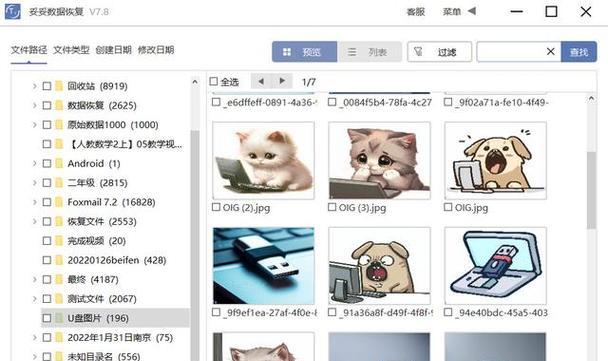
检查U盘物理开关是否处于写保护状态
使用注册表编辑器进行写保护设置的更改
通过磁盘管理工具解除U盘的写保护
使用命令提示符解决U盘的写保护问题
尝试更换电脑进行格式化
使用安全模式解决U盘写保护问题
通过查杀病毒解除U盘的写保护
使用磁盘修复工具修复U盘的写保护问题
尝试使用第三方软件解除U盘的写保护
升级或回退U盘驱动程序来解决写保护问题
检查U盘是否存在物理损坏
尝试格式化U盘的其他操作系统
使用备用的USB接口或电缆连接U盘
尝试使用磁盘清理工具来解除写保护
联系U盘厂商或专业维修人员寻求帮助
检查U盘物理开关是否处于写保护状态
请检查U盘上是否有物理开关,如果有,请确保开关没有切换到写保护位置。
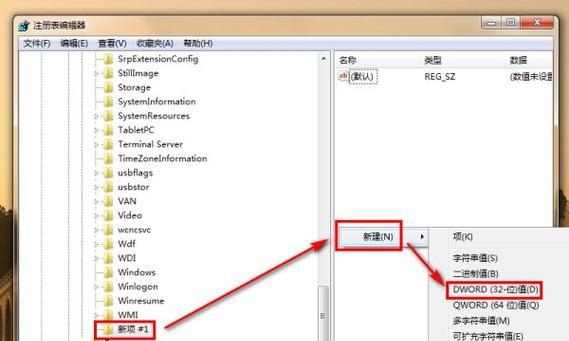
使用注册表编辑器进行写保护设置的更改
打开注册表编辑器,定位到HKEY_LOCAL_MACHINE\SYSTEM\CurrentControlSet\Control\StorageDevicePolicies,将WriteProtect的值设为0。
通过磁盘管理工具解除U盘的写保护
右键点击“计算机”或“我的电脑”,选择“管理”,然后打开“磁盘管理”。找到U盘所在的磁盘,右键点击,选择“属性”,取消勾选“只读”。
使用命令提示符解决U盘的写保护问题
按下Win+R键,输入“cmd”,打开命令提示符。输入“diskpart”,然后输入“listdisk”找到对应的磁盘编号,输入“selectdiskX”(X代表磁盘编号),最后输入“attributesdiskclearreadonly”。
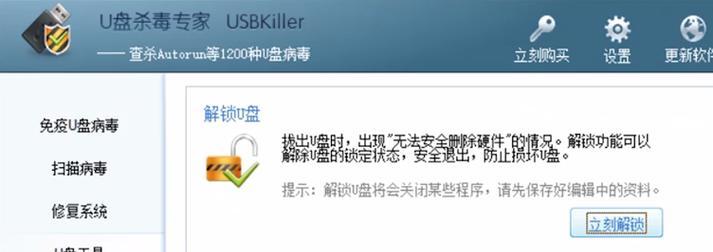
尝试更换电脑进行格式化
将U盘插入另一台电脑,尝试对其进行格式化操作。有时候,U盘的写保护问题可能与电脑系统或驱动有关。
使用安全模式解决U盘写保护问题
在安全模式下启动电脑,再次尝试对U盘进行格式化或存储文件的操作。有时候,一些第三方应用程序可能导致U盘被写保护。
通过查杀病毒解除U盘的写保护
使用杀毒软件对U盘进行全盘扫描,查找并删除可能导致写保护的病毒。
使用磁盘修复工具修复U盘的写保护问题
运行Windows自带的磁盘修复工具,选择对U盘进行修复。这可能会解决一些与文件系统有关的写保护问题。
尝试使用第三方软件解除U盘的写保护
有一些第三方软件专门用于解除U盘的写保护,您可以尝试使用这些软件进行修复。
升级或回退U盘驱动程序来解决写保护问题
打开设备管理器,找到并右键点击U盘驱动程序,选择“更新驱动程序软件”或“回退驱动程序”。驱动程序的问题可能导致U盘被写保护。
检查U盘是否存在物理损坏
有时候,U盘的物理损坏会导致写保护问题。请检查U盘是否有明显的物理损坏迹象。
尝试格式化U盘的其他操作系统
将U盘插入支持其他操作系统的电脑,尝试对其进行格式化。有时候,与特定操作系统的兼容性问题可能导致U盘被写保护。
使用备用的USB接口或电缆连接U盘
尝试使用其他USB接口或USB数据线连接U盘,有时候USB接口或电缆问题会导致写保护。
尝试使用磁盘清理工具来解除写保护
有一些磁盘清理工具可以清除U盘上的无效数据,可能有助于解除写保护问题。
联系U盘厂商或专业维修人员寻求帮助
如果以上方法仍无法解除U盘的写保护问题,建议联系U盘的厂商或专业维修人员进行咨询和修复。
U盘被写保护是一种常见的问题,但我们可以采用多种方法来解决。本文介绍了15种解决U盘写保护的实用方法,包括检查物理开关、修改注册表、使用磁盘管理工具等。希望这些方法能帮助您轻松解除U盘的写保护,恢复其正常使用。记住,在操作U盘之前备份重要数据是非常重要的,以防止数据丢失。

介绍:随着技术的不断发展,越来越多的人选择使用U盘来启动IS...

SurfaceBook作为微软旗下的高端笔记本电脑,备受用户喜爱。然...

在如今数码相机市场的竞争中,索尼A35作为一款中级单反相机备受关注。...

在计算机使用过程中,主板BIOS(BasicInputOutputS...

在我们使用电脑时,经常会遇到一些想要截屏保存的情况,但是一般的截屏功...